
లీగ్ ఆఫ్ లెజెండ్స్ వినియోగదారులు మనోహరమైన గేమ్ప్లేలో మునిగిపోవాలి. అయినప్పటికీ, వారు గేమ్లోకి కూడా లోడ్ చేయలేరు, ఇది చాలా ఇబ్బందికరంగా ఉంటుంది. లీగ్ ఆఫ్ లెజెండ్స్ తెరవడం లేదా ప్రతిస్పందించడం వంటి సమస్య కూడా మీకు ఉంటే, చింతించకండి! ఈ గైడ్లో, దాన్ని పరిష్కరించడానికి మేము అనేక పద్ధతులను మీకు తెలియజేస్తాము.
ఈ పరిష్కారాలను ప్రయత్నించండి
మీ సమస్యలను పరిష్కరించడానికి అన్ని పద్ధతులు అవసరం లేదు. మీరు ట్రిక్ చేసేదాన్ని కనుగొనే వరకు జాబితా నుండి మీ మార్గంలో పని చేయండి.
- శోధన పెట్టెలో, టైప్ చేయండి విండోస్ ఫైర్వాల్ . అప్పుడు క్లిక్ చేయండి విండోస్ డిఫెండర్ ఫైర్వాల్ ఫలితాల జాబితా నుండి.

- ఎడమ పానెల్ నుండి, క్లిక్ చేయండి Windows డిఫెండర్ ఫైర్వాల్ ద్వారా యాప్ లేదా ఫీచర్ను అనుమతించండి .

- క్రింద అనుమతించబడిన యాప్లు మరియు ఫీచర్లు విభాగం, క్రిందికి స్క్రోల్ చేయండి మరియు కనుగొనండి లీగ్ ఆఫ్ లెజెండ్స్. ఇది జాబితాలో లేకుంటే, క్లిక్ చేయండి సెట్టింగ్లను మార్చండి > మరొక యాప్ని అనుమతించండి... .

- క్లిక్ చేయండి బ్రౌజ్ చేయండి... .

ఆపై మీ గేమ్ను జాబితాకు మాన్యువల్గా జోడించడానికి గేమ్ ఇన్స్టాలేషన్ ఫోల్డర్కి వెళ్లండి.
మీ గేమ్ ఇన్స్టాలేషన్ ఫోల్డర్ ఎక్కడ ఉందో మీకు ఖచ్చితంగా తెలియకపోతే, మీ గేమ్ షార్ట్కట్పై కుడి-క్లిక్ చేసి, ఎంచుకోండి ఫైల్ స్థానాన్ని తెరవండి .

- ఇది జాబితాకు జోడించబడిన తర్వాత, దిగువ పెట్టెలను తనిఖీ చేయండి డొమైన్, ప్రైవేట్, పబ్లిక్ . అప్పుడు క్లిక్ చేయండి అలాగే మార్పులను వర్తింపజేయడానికి.

- మీ కీబోర్డ్లో, నొక్కండి విండోస్ లోగో కీ + ఆర్ రన్ బాక్స్ను తెరవడానికి ఏకకాలంలో.
- టైప్ చేయండి taskmgr మరియు నొక్కండి నమోదు చేయండి .
- క్రింద ప్రక్రియలు tab, Razer Synapse వంటి అంతరాయాన్ని కలిగించే ప్రోగ్రామ్లపై కుడి-క్లిక్ చేయండి. అప్పుడు ఎంచుకోండి పనిని ముగించండి .

- మీ గేమ్ సత్వరమార్గంపై కుడి-క్లిక్ చేసి, ఎంచుకోండి లక్షణాలు .

- ఎంచుకోండి లక్షణాలు ట్యాబ్. తర్వాత పక్కన ఉన్న పెట్టెను చెక్ చేయండి ఈ ప్రోగ్రామ్ను అడ్మినిస్ట్రేటర్గా అమలు చేయండి . అప్పుడు క్లిక్ చేయండి వర్తించు > సరే మార్పులను సేవ్ చేయడానికి.

- శోధన పెట్టెలో, టైప్ చేయండి తాజాకరణలకోసం ప్రయత్నించండి . అప్పుడు క్లిక్ చేయండి తాజాకరణలకోసం ప్రయత్నించండి ఫలితాల జాబితా నుండి.

- ఇక్కడ నుండి, మీరు చూడాలి తాజాకరణలకోసం ప్రయత్నించండి బటన్. దానిపై క్లిక్ చేయాలని నిర్ధారించుకోండి.

- డ్రైవర్ ఈజీని రన్ చేసి, దానిపై క్లిక్ చేయండి ఇప్పుడు స్కాన్ చేయండి బటన్. డ్రైవర్ ఈజీ మీ కంప్యూటర్ని స్కాన్ చేస్తుంది మరియు తప్పిపోయిన లేదా పాత డ్రైవర్లను గుర్తిస్తుంది.

- క్లిక్ చేయండి అన్నీ నవీకరించండి . డ్రైవర్ ఈజీ మీ పాత మరియు తప్పిపోయిన అన్ని పరికర డ్రైవర్లను డౌన్లోడ్ చేసి, అప్డేట్ చేస్తుంది, ప్రతి దాని యొక్క తాజా వెర్షన్ను పరికర తయారీదారు నుండి నేరుగా మీకు అందిస్తుంది.
దీనికి అవసరం ప్రో వెర్షన్ ఇది పూర్తి మద్దతు మరియు 30-రోజుల మనీ-బ్యాక్ గ్యారెంటీతో వస్తుంది. మీరు అన్నింటినీ అప్డేట్ చేయి క్లిక్ చేసినప్పుడు అప్గ్రేడ్ చేయమని మీరు ప్రాంప్ట్ చేయబడతారు. మీరు ప్రో వెర్షన్కి అప్గ్రేడ్ చేయకూడదనుకుంటే, మీరు మీ డ్రైవర్లను ఉచిత వెర్షన్తో కూడా అప్డేట్ చేయవచ్చు. మీరు చేయాల్సిందల్లా వాటిని ఒక్కొక్కటిగా డౌన్లోడ్ చేసి, మాన్యువల్గా ఇన్స్టాల్ చేయడం.
 డ్రైవర్ ఈజీ యొక్క ప్రో వెర్షన్ తో వస్తుంది పూర్తి సాంకేతిక మద్దతు . మీకు సహాయం కావాలంటే, దయచేసి సంప్రదించండి డ్రైవర్ ఈజీ మద్దతు బృందం వద్ద support@letmeknow.ch .
డ్రైవర్ ఈజీ యొక్క ప్రో వెర్షన్ తో వస్తుంది పూర్తి సాంకేతిక మద్దతు . మీకు సహాయం కావాలంటే, దయచేసి సంప్రదించండి డ్రైవర్ ఈజీ మద్దతు బృందం వద్ద support@letmeknow.ch . - Fortect తెరవండి మరియు ఇది మీ PC యొక్క ఉచిత స్కాన్ను అమలు చేస్తుంది. స్కాన్ పూర్తయిన తర్వాత, సాఫ్ట్వేర్ రోగ నిర్ధారణను నిర్వహిస్తుంది మరియు సిస్టమ్ సమస్యల సారాంశాన్ని మీకు చూపుతుంది.
- Fortect మీ PCలో ఏవైనా సమస్యలను గుర్తిస్తే, క్లిక్ చేయండి మరమ్మత్తు ప్రారంభించండి మరమ్మత్తు ప్రక్రియను ప్రారంభించడానికి.

- మీ కీబోర్డ్లో, నొక్కండి Windows లోగో + R కీలు రన్ బాక్స్ను తెరవడానికి ఏకకాలంలో.
- టైప్ చేయండి appwiz.cpl మరియు ఎంటర్ నొక్కండి.

- గుర్తించండి లీగ్ ఆఫ్ లెజెండ్స్ . దానిపై కుడి-క్లిక్ చేసి, క్లిక్ చేయండి అన్ఇన్స్టాల్ చేయండి .

- గేమ్ విజయవంతంగా అన్ఇన్స్టాల్ చేయబడిన తర్వాత, ఇన్స్టాలేషన్ ఫోల్డర్కు నావిగేట్ చేయండి మరియు అన్ని ఫైల్లను తొలగించండి.
- ఇప్పుడు ఆన్-స్క్రీన్ ప్రాంప్ట్లను అనుసరించండి లీగ్ ఆఫ్ లెజెండ్స్ని మళ్లీ ఇన్స్టాల్ చేయండి .
1. మీ PC LOLని అమలు చేయగలదని నిర్ధారించుకోండి
మీ ట్రబుల్షూటింగ్ను ప్రారంభించే ముందు, మీ PC గేమ్ను నిర్వహించగలదో లేదో మీరు ధృవీకరించాలి. దిగువన ఉన్న కనీస మరియు సిఫార్సు చేయబడిన సిస్టమ్ అవసరాలను తనిఖీ చేయండి.
| కనిష్ట | సిఫార్సు చేయబడింది | |
| CPU | ఇంటెల్: కోర్ i3-530 AMD: A6-3650 ARM: మద్దతు లేదు | ఇంటెల్: కోర్ i5-3300 AMD: రైజెన్ 3 1200 ARM: మద్దతు లేదు |
| GPU | NVidia: GeForce 9600GT AMD: HD 6570 ఇంటెల్: ఇంటెల్ HD 4600 ఇంటిగ్రేటెడ్ గ్రాఫిక్స్ | ఎన్విడియా: జిఫోర్స్ 560 AMD: రేడియన్ HD 6950 ఇంటెల్: ఇంటెల్ UHD 630 ఇంటిగ్రేటెడ్ గ్రాఫిక్స్ |
| ఉచిత నిల్వ స్థలం | 16GB HDD | 16GB SSD |
| RAM | 2GB | 4 జిబి |
మీ మెషీన్ గేమ్ యొక్క కనీస అవసరాలకు లేదా అంతకంటే తక్కువగా ఉన్నట్లయితే, గేమ్ ప్రారంభించబడకపోవచ్చు మరియు మీరు గేమింగ్ కోసం మీ PCని అప్గ్రేడ్ చేయాలి.
మీ PC లీగ్ ఆఫ్ లెజెండ్స్ని అమలు చేయగలదని మీరు ధృవీకరించినట్లయితే, మీరు చేయవలసిన తదుపరి విషయం ఏమిటంటే సర్వర్ స్థితిని తనిఖీ చేయండి ఏదైనా అధునాతన ట్వీక్లలోకి ప్రవేశించే ముందు. గేమ్ సర్వర్ నిర్వహణలో లేకుంటే లేదా వారి సర్వర్ వైపు సమస్యలు లేకుంటే, దిగువ పరిష్కారాలను ప్రయత్నించండి.
2. Windows Firewall ద్వారా మీ గేమ్ను అనుమతించండి
Windows Firewall అనేది మీ కంప్యూటర్కు ఏదైనా అనుమానాస్పద మరియు హానికరమైన కనెక్షన్ మరియు ప్రోగ్రామ్లను నిరోధించే అంతర్నిర్మిత సాధనం. అయినప్పటికీ, కొన్నిసార్లు ఇది మీ కంప్యూటర్కు హాని చేయనప్పటికీ, మీ గేమ్ను నిరోధించవచ్చు. మీ గేమ్కి మీ కనెక్షన్కి యాక్సెస్ ఉందో లేదో తనిఖీ చేయడానికి, దిగువ దశలను అనుసరించండి.
మీరు మీ సిస్టమ్లో ఏదైనా యాంటీవైరస్ సాఫ్ట్వేర్ ఇన్స్టాల్ చేసి ఉంటే, లీగ్ ఆఫ్ లెజెండ్లను తెరవడానికి ముందు దాన్ని ఆఫ్ చేశారని నిర్ధారించుకోండి.
అప్పుడు మీరు లీగ్ ఆఫ్ లెజెండ్స్ని ప్రారంభించేందుకు ప్రయత్నించవచ్చు మరియు విషయాలు ఎలా జరుగుతాయో చూడవచ్చు.
3. వైరుధ్యం/అవసరం లేని యాప్లను మూసివేయండి
రెండు ప్రోగ్రామ్లు ఒకే కంప్యూటర్లో ఒకేసారి రన్ చేయలేనప్పుడు కొన్ని పరిస్థితులు ఉన్నాయి. తరచుగా కాదు, కానీ సాధ్యం, సాఫ్ట్వేర్ వైరుధ్యం మీరు ఊహించిన విధంగా ప్రోగ్రామ్ను ప్రారంభించలేకపోవడానికి కారణం కావచ్చు. రేజర్ సినాప్స్ అనేక పెద్ద విడుదలలతో విభేదించే అవకాశం ఉందని కొంతమంది గేమర్లు కనుగొన్నారు. కాబట్టి, మీరు దీన్ని మీ కంప్యూటర్లో ఇన్స్టాల్ చేసి ఉంటే, బ్యాక్గ్రౌండ్లో రన్ చేయకుండా ఆపండి. అదనంగా, మీరు లీగ్ ఆఫ్ లెజెండ్లను ప్రారంభించే ముందు అనవసరమైన యాప్లను మూసివేయాలని సూచించబడింది, ఇది మీ సిస్టమ్ను గణనీయంగా ఓవర్లోడ్ చేయకుండా ఆ యాప్లను నిరోధించగలదు.
ఇప్పుడు దీన్ని చేయడానికి దిగువ గైడ్ను వివరంగా అనుసరించండి.
మీరు పూర్తి చేసిన తర్వాత, లీగ్ ఆఫ్ లెజెండ్స్ని తెరిచి, అది సాధారణంగా లోడ్ అవుతుందో లేదో చూడండి. ఇది ఇప్పటికీ ప్రారంభించడంలో విఫలమైతే, తదుపరి పరిష్కారానికి వెళ్లండి.
4. మీ గేమ్ని అడ్మినిస్ట్రేటర్గా అమలు చేయండి
కొన్నిసార్లు ప్రోగ్రామ్కు అడ్మినిస్ట్రేటివ్ అధికారాలు లేనప్పుడు, అది సరిగ్గా ప్రారంభించడంలో విఫలమవుతుంది. అది మీకేనా అని తనిఖీ చేయడానికి, మీరు దీన్ని అడ్మినిస్ట్రేటర్గా అమలు చేయడానికి ప్రయత్నించవచ్చు.
ఇప్పుడు లీగ్ ఆఫ్ లెజెండ్స్ను తెరవండి మరియు అది నిర్వాహక హక్కులతో మంజూరు చేయబడాలి. అది ఇప్పటికీ స్పందించకపోతే, చింతించకండి! మీరు దిగువ ఇతర పద్ధతులను ప్రయత్నించవచ్చు.
5. అన్ని విండోస్ అప్డేట్లను ఇన్స్టాల్ చేయండి
మీరు మీ ఆపరేటింగ్ సిస్టమ్ను చివరిసారి ఎప్పుడు అప్డేట్ చేశారో మీకు గుర్తులేకపోతే, ఖచ్చితంగా ఇప్పుడే దీన్ని చేయండి. Windows నవీకరణలు సాధారణంగా బగ్ పరిష్కారాలతో వస్తాయి మరియు కొత్త ఫీచర్లను తీసుకువస్తాయి. మీరు నిర్దిష్ట ప్రోగ్రామ్ను ప్రారంభించలేనప్పుడు, అనుకూలత సమస్య అపరాధి కావచ్చు. మరియు విండోస్ అప్డేట్లను డౌన్లోడ్ చేయడం వల్ల దాన్ని పరిష్కరించవచ్చు. దీన్ని చేయడానికి, దిగువ సూచనలను అనుసరించండి.
అది చూపిస్తే నవీకరణలు అందుబాటులో ఉన్నాయి , ఎంచుకోండి ఇప్పుడే ఇన్స్టాల్ చేయండి మరియు మీ సిస్టమ్లో అప్డేట్లు ఇన్స్టాల్ అయ్యే వరకు ఓపికగా వేచి ఉండండి. ఆపై మీ కంప్యూటర్ను రీబూట్ చేసి, లీగ్ ఆఫ్ లెజెండ్స్ని ప్రారంభించడానికి ప్రయత్నించండి. ఇది ఇప్పటికీ సరిగ్గా లోడ్ కావడంలో విఫలమైతే, దిగువ తదుపరి పరిష్కారాన్ని ప్రయత్నించండి.
6. మీ గ్రాఫిక్స్ డ్రైవర్ను నవీకరించండి
మీ గ్రాఫిక్స్ కార్డ్ మీ కంప్యూటర్ యొక్క ప్రధాన భాగాలలో ఒకటి. మరియు మీ గ్రాఫిక్స్ డ్రైవర్ మీరు మీ గ్రాఫిక్స్ కార్డ్ నుండి అత్యుత్తమ పనితీరును పొందగలరని నిర్ధారించే సాఫ్ట్వేర్ యొక్క ముఖ్యమైన భాగం. ఇది పాతది లేదా అవినీతిమయమైనట్లయితే, అనేక సమస్యలు తలెత్తుతాయి. మీరు ఎదుర్కొంటున్న సమస్య యొక్క కారణాన్ని తోసిపుచ్చడానికి, మీరు మీ గ్రాఫిక్స్ డ్రైవర్ను నవీకరించడానికి ప్రయత్నించాలి.
దీన్ని చేయడానికి, మీరు మీ గ్రాఫిక్స్ కార్డ్ తయారీదారుల డ్రైవర్ డౌన్లోడ్ పేజీకి వెళ్లవచ్చు, మీ కంప్యూటర్ ఆపరేటింగ్ సిస్టమ్కు అనుగుణంగా ఉండే తాజా డ్రైవర్ను కనుగొనండి. ఆపై దాన్ని డౌన్లోడ్ చేసి, ఇన్స్టాల్ చేయడానికి ఆన్-స్క్రీన్ గైడ్ని అనుసరించండి.
ఈ మాన్యువల్ ప్రక్రియ మీకు చాలా సమస్యాత్మకంగా అనిపిస్తే, మీరు డ్రైవర్ అప్డేటర్ సాధనాన్ని ఉపయోగించవచ్చు డ్రైవర్ ఈజీ మీ కోసం స్వయంచాలకంగా విషయాలను నిర్వహించడానికి. ఇది డ్రైవర్ సమస్యలను నిర్ధారించే ఒక ఉపయోగకరమైన సాధనం మరియు మీ PC సజావుగా అమలు చేయడానికి గడువు ముగిసిన డ్రైవర్లను ఒకేసారి లేదా ఒకేసారి అప్డేట్ చేయడానికి మిమ్మల్ని అనుమతిస్తుంది.
మీ డ్రైవర్లు పూర్తిగా నవీకరించబడిన తర్వాత, మార్పులు పూర్తి ప్రభావం చూపడానికి మీ కంప్యూటర్ను పునఃప్రారంభించండి. ఆపై మీ ఆటను ప్రారంభించండి. మీ సమస్య కొనసాగితే, తదుపరి పరిష్కారానికి వెళ్లండి.
7. పాడైన సిస్టమ్ ఫైళ్లను రిపేర్ చేయండి
పైన జాబితా చేయబడిన పద్ధతులు ఏవీ పని చేయకుంటే, మీ PC లోపభూయిష్టంగా ఉండేలా చేయడంలో అపఖ్యాతి పాలైన సిస్టమ్ ఫైల్లు మీ వద్ద ఉన్నాయో లేదో తనిఖీ చేయడానికి ఇది సమయం. అప్పుడు మీరు వాటిని రిపేరు చేయాలి. ఆ పని కోసం, సిస్టమ్ ఫైల్ చెకర్ సాధనం సహాయపడవచ్చు. మీరు సమస్యలను గుర్తించడంలో మరియు తప్పిపోయిన లేదా పాడైన సిస్టమ్ ఫైళ్లను రిపేర్ చేయడంలో సహాయపడటానికి sfc / scannow ఆదేశాన్ని ఆశాజనకంగా అమలు చేయవచ్చు. కానీ ఎక్కువ సమయం, ఇది ప్రధాన ఫైల్లను మాత్రమే స్కాన్ చేస్తుంది మరియు చిన్న సమస్యలను కోల్పోవచ్చు.
ఈ పరిస్థితిలో, సమస్యను నిర్ధారించడానికి మీకు మరింత శక్తివంతమైన సాధనం అవసరం. ఇక్కడ మేము సిఫార్సు చేయాలనుకుంటున్నాము రక్షించు , సమస్యాత్మక ఫైల్ల కోసం మీ PCని స్కాన్ చేసి, సరిగ్గా పని చేయని ఫైల్లను భర్తీ చేసే ఆటోమేటెడ్ విండోస్ రిపేర్ సాధనం.
మరమ్మతు చేసిన తర్వాత, మీ కంప్యూటర్ను పునఃప్రారంభించి, మీ సమస్య పరిష్కరించబడిందో లేదో తనిఖీ చేయండి.
8. లీగ్ ఆఫ్ లెజెండ్స్ని మళ్లీ ఇన్స్టాల్ చేయండి
మిగతావన్నీ విఫలమైతే, మీ గేమ్ ఇన్స్టాలేషన్లో ఏదైనా క్లిష్టమైనది ఉండవచ్చు. మరియు మీరు పునఃస్థాపన చేయాలి.
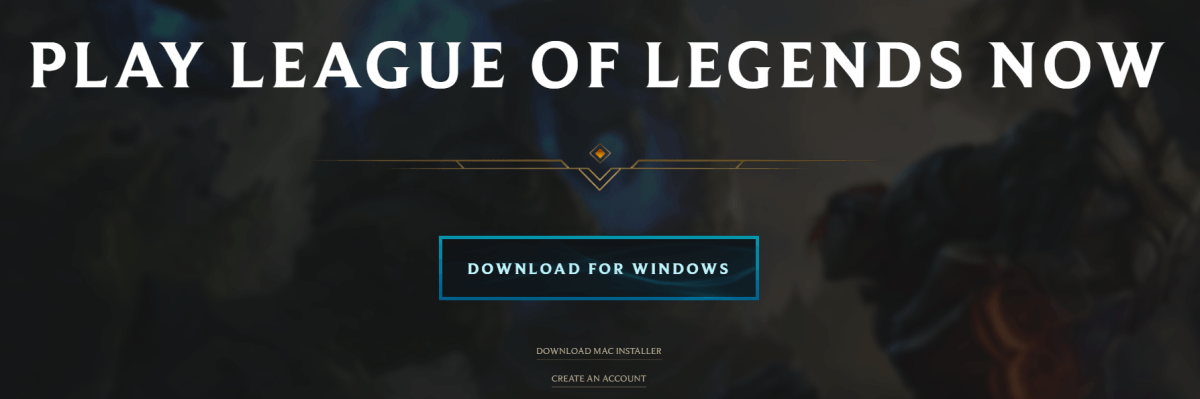
అంతే - లీగ్ ఆఫ్ లెజెండ్స్ సమస్యను పరిష్కరించడానికి పూర్తి గైడ్. మీకు ఏవైనా ప్రశ్నలు ఉంటే దిగువ వ్యాఖ్య విభాగంలో మాకు తెలియజేయండి. మీరు ఏదైనా కనుగొంటే మేము కొత్త ఆలోచనలను కూడా స్వాగతిస్తాము.

















![[ఫిక్స్డ్] wdcsam64_prewin8.sys కోర్ ఐసోలేషన్ ఆఫ్ చేయబడింది](https://letmeknow.ch/img/knowledge-base/94/wdcsam64_prewin8.png)



